दुनिया के सबसे लोकप्रिय मल्टीप्लेयर ऑनलाइन रोल-प्लेइंग गेम, वर्ल्ड ऑफ Warcraft में खिलाड़ियों को निम्नलिखित स्थिति का सामना करना पड़ सकता है: सभी नवीनतम अपडेट (पैच) संस्करण में स्थापित किए गए हैं, उदाहरण के लिए, 4.0.6।, और अधिकांश गेम सर्वर नहीं करते हैं अभी तक इस संस्करण का समर्थन करें। इस मामले में क्या करें? आपको क्लाइंट को पिछले संस्करण में रोलबैक करने की आवश्यकता है।
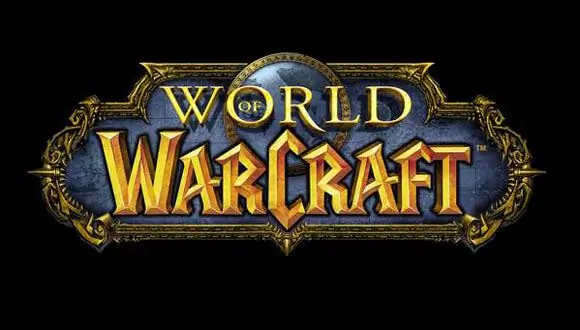
निर्देश
चरण 1
पहला कदम मूल गेम फ़ोल्डर का बैकअप लेना है। यह उस स्थिति में किया जाता है जब अचानक कुछ गलत हो जाता है। आमतौर पर यह फ़ोल्डर C: Program FilesWorld of Warcraft पर स्थित होता है। इसे इसकी संपूर्णता में कॉपी किया जाना चाहिए और इसे एक नाम देते हुए सहेजा जाना चाहिए, उदाहरण के लिए, "WoW_otkat" या कोई अन्य। आगे की सभी कार्रवाइयाँ केवल एक फ़ोल्डर के अंदर ही की जानी चाहिए, दूसरे को बरकरार रखते हुए, ताकि आप हमेशा खेल के मूल संस्करण में, यदि कुछ भी हो, वापस आ सकें।
चरण 2
अब गेम के साथ डायरेक्टरी से आपको डेटा को छोड़कर सभी फोल्डर (लेकिन अलग-अलग फाइल नहीं) को डिलीट करने की जरूरत है। और इसमें पैच.एमपीक्यू और पैच-2.एमपीक्यू नाम की दो पैच फाइल्स को ढूंढे और डिलीट करें।
चरण 3
सी पर: प्रोग्राम फाइल्सवर्ल्ड ऑफ WarcraftData
uRU में realmist.wtf फ़ाइल होनी चाहिए - एक टेक्स्ट दस्तावेज़ जिसमें गेम सर्वर के बारे में जानकारी होती है। इसे किसी भी टेक्स्ट एडिटर में खोला जाना चाहिए (उदाहरण के लिए, इस तरह: फ़ाइल पर राइट-क्लिक करें -> "ओपन विथ" -> "नोटपैड"), इसमें मौजूद सभी सूचनाओं को हटा दें, और इस लाइन को दर्ज करें: रियलमलिस्ट सेट करें यूरोपीय संघ.logon.worldofwarcraft.com। फिर फाइल को सेव और बंद करें।
चरण 4
आगे की कार्रवाइयों के लिए, एक इंटरनेट कनेक्शन की आवश्यकता है। गेम फ़ोल्डर में विशेष रूप से ऐसे मामलों के लिए डेवलपर्स द्वारा बनाई गई Repair.exe उपयोगिता है, आपको इसे चलाने की आवश्यकता है। यदि संदेश "सर्वर से कनेक्ट नहीं हो सकता" प्रकट होता है, तो इसे पुनरारंभ करें। "बर्फ़ीला तूफ़ान मरम्मत" विंडो में, आपको सभी तीन चेकबॉक्सों को चेक करना होगा, और फिर "रीसेट और फ़ाइलें जांचें" बटन पर क्लिक करना होगा। कुछ समय के लिए, क्लाइंट की फ़ाइलों की जाँच की जाएगी और उन्हें पुनर्स्थापित किया जाएगा, इसके बाद दिखाई देने वाली विंडो "बर्फ़ीला तूफ़ान की मरम्मत ने विश्व Warcraft की सफलतापूर्वक मरम्मत की है" इंगित करता है कि सब कुछ क्रम में है, ग्राहक मूल संस्करण में वापस आ गया है।







